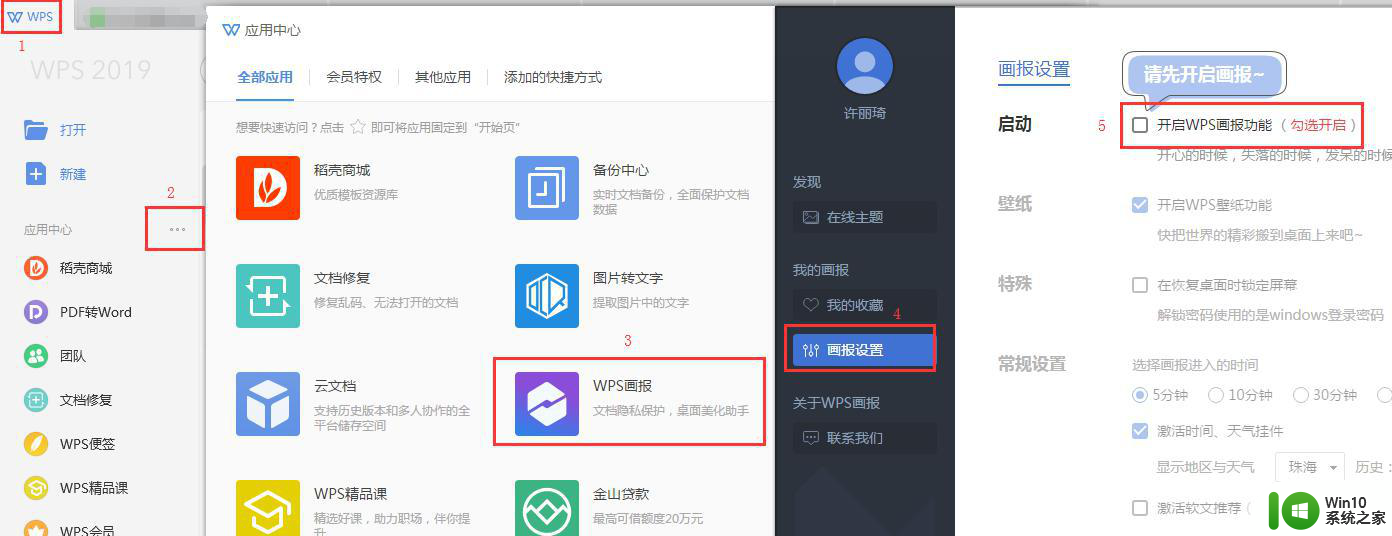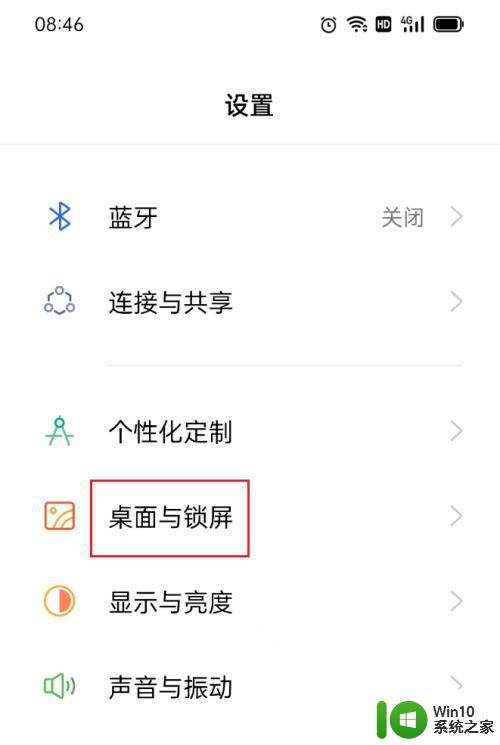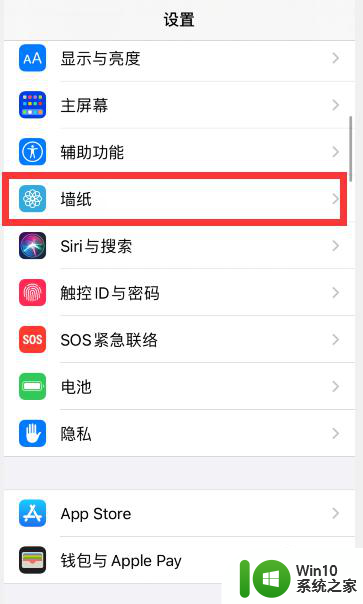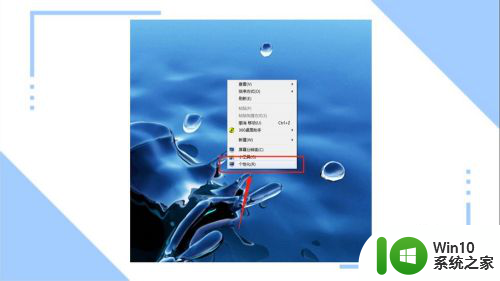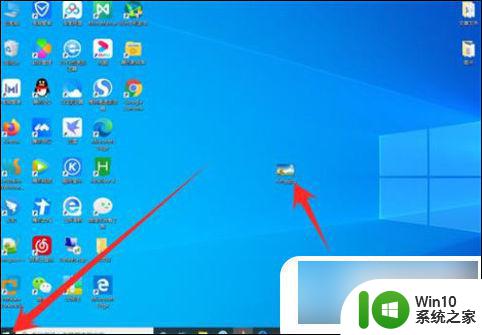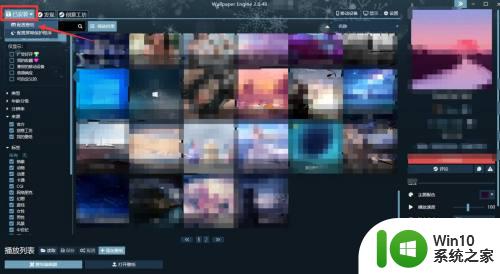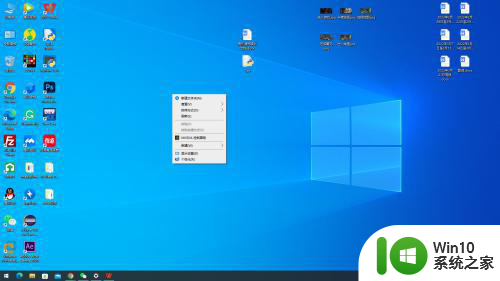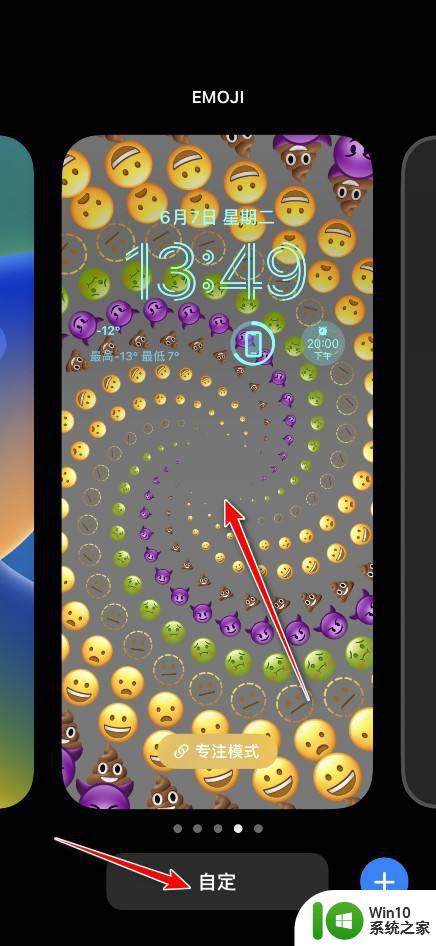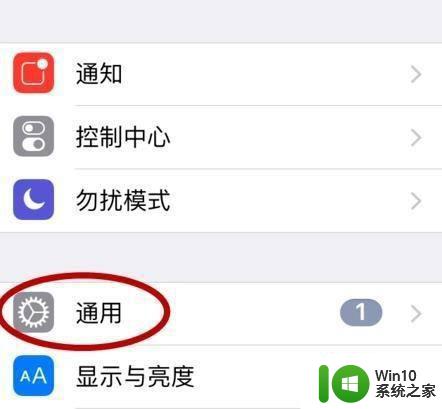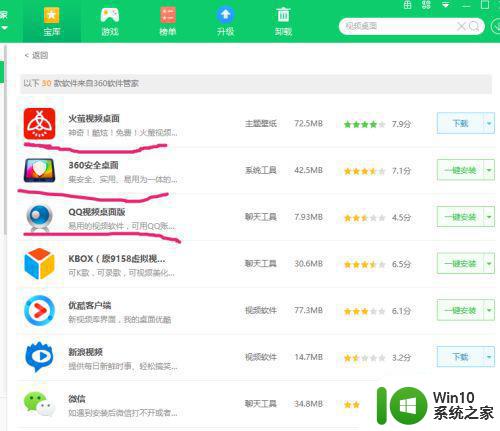如何删除Windows 10默认锁屏壁纸 Windows 10锁屏壁纸删除方法详解
更新时间:2023-07-25 12:53:49作者:yang
Windows 10默认锁屏壁纸或许在一开始看起来很漂亮,但随着时间的推移,你可能会觉得它有些单调乏味,幸运的是有一种简单而有效的方法可以删除Windows 10锁屏壁纸,让你的电脑更加个性化。在本文中我们将详细介绍如何删除Windows 10默认锁屏壁纸,让你的锁屏界面焕然一新。无论你是想要更换成自己喜欢的图片,还是完全取消锁屏壁纸,我们都将提供详细的步骤和方法,让你轻松实现个性化的锁屏体验。
解决方法:
1、在运行中输入“gpedit.msc”,打开组策略编辑器。
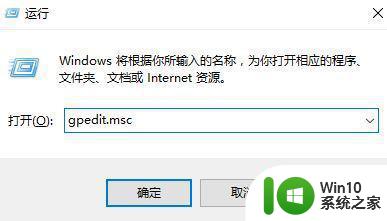
2、在本地计算机策略左侧依次展开:【计算机配置】 - 【管理模板】-【控制面板】-【个性化】。
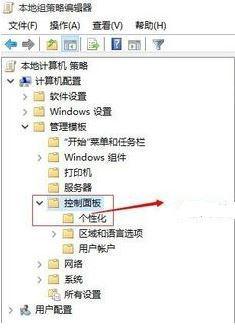
3、在右侧窗口栏中双击打开“不显示锁屏”,在出现的对话框中。选择“已启用”,然后确定即可。完成设置后即可取消锁屏壁纸了。
以上是删除Windows 10默认锁屏壁纸的方法,如果你还不太了解,可以按照我的方法进行操作,希望对大家有所帮助。